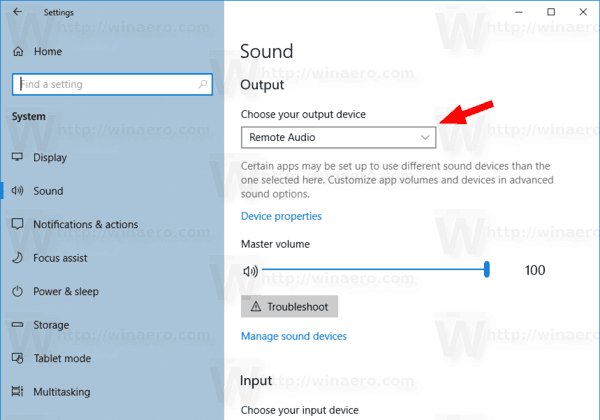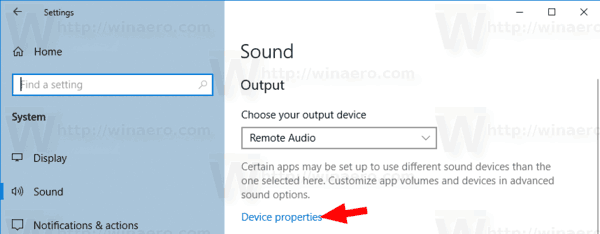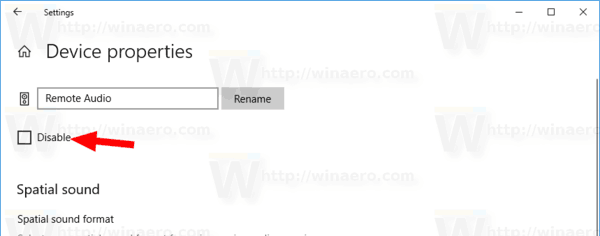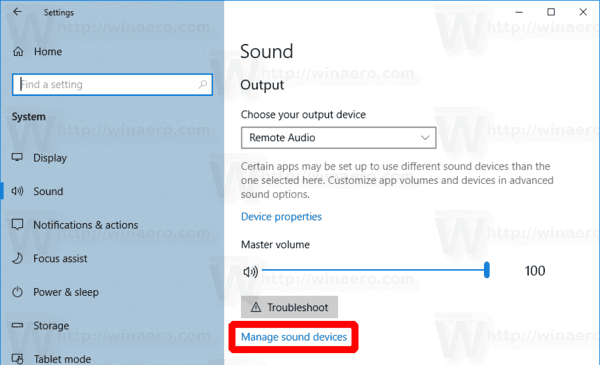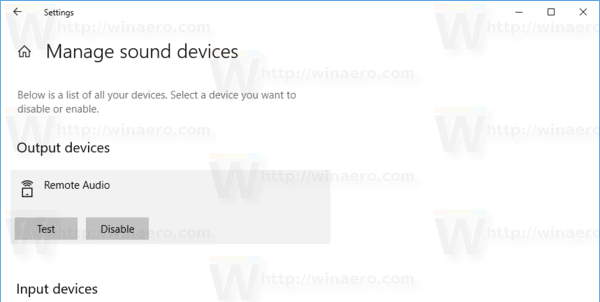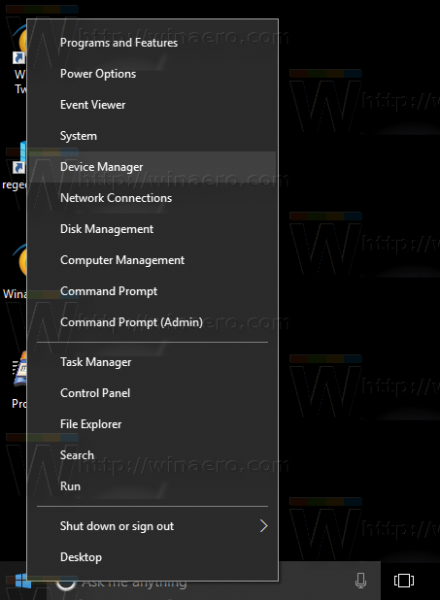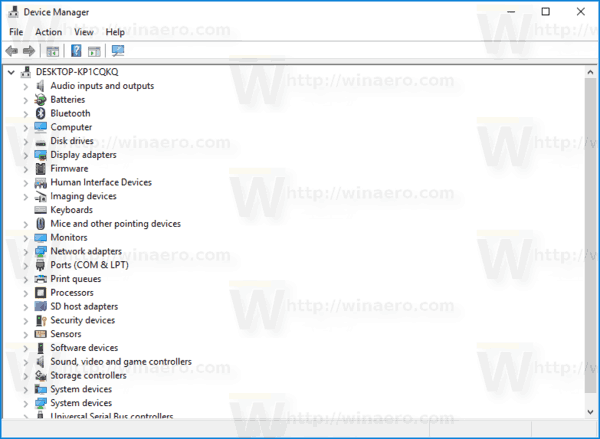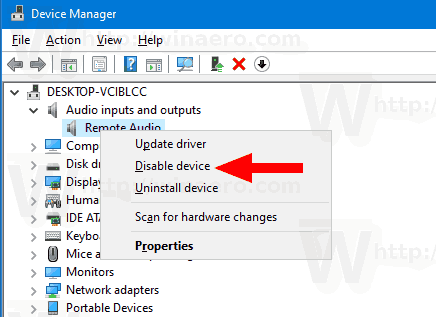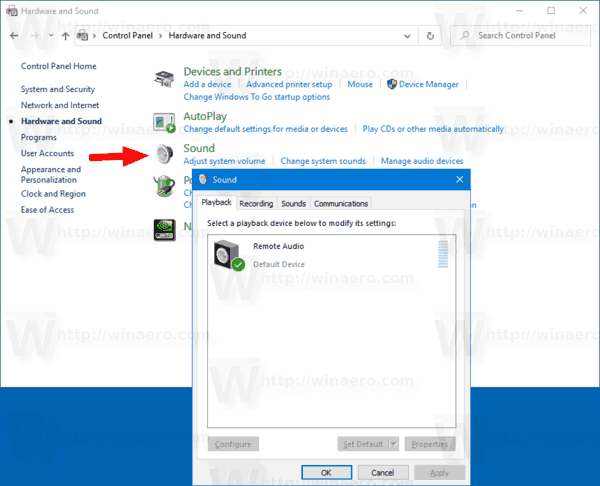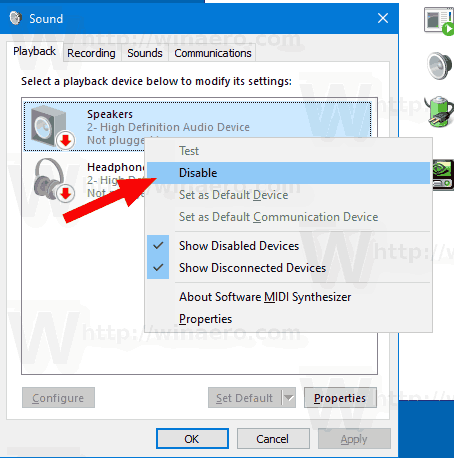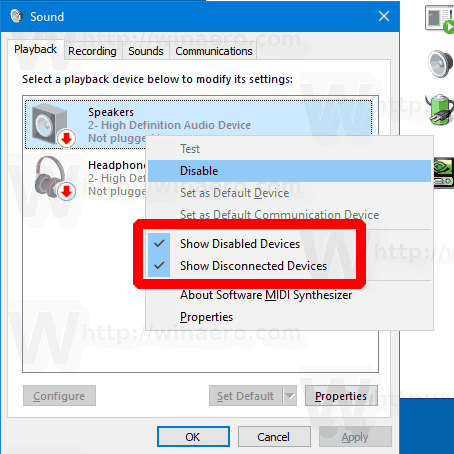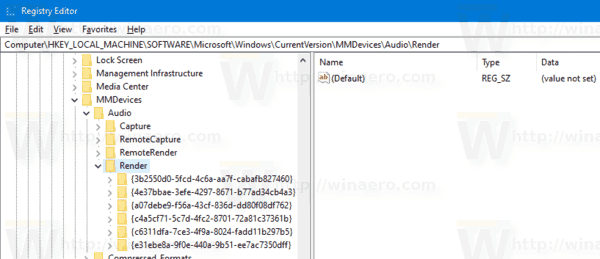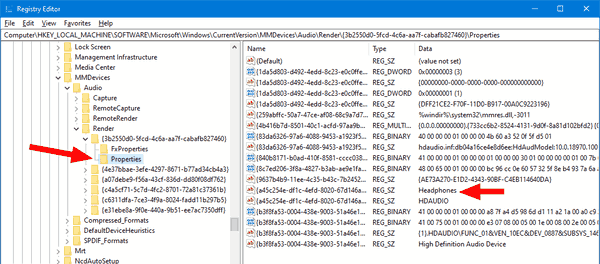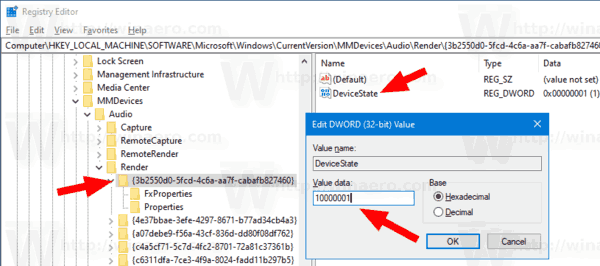Paano Paganahin o Huwag paganahin ang isang Sound Output Device sa Windows 10
Sa Windows 10, maaaring tukuyin ng gumagamit ang default na aparato ng output ng tunog. Maaari itong mga speaker, isang aparatong Bluetooth, headphone, o iba pang audio device na nakakonekta sa iyong PC o naka-built sa iyong aparato. Ngayon, makikita natin kung paano hindi paganahin o paganahin ang isang sound device sa Windows 10.
Anunsyo
Ipinakilala ng Windows 10 ang isang bagong estilo ng mga item at ang kanilang mga pane / flyout na bukas mula sa lugar ng notification. Ang lahat ng mga applet na bukas mula sa system tray ay magkakaiba ngayon. Kasama dito ang pane ng Petsa / Oras, ang Action Center, ang pane ng Network at maging ang kontrol sa dami. Kapag na-click mo ang icon ng tunog sa system tray, lilitaw ang bagong tagapagpahiwatig ng lakas ng tunog sa screen.
Tandaan: Sa isang bilang ng mga sitwasyon, ang icon na Volume ay maaaring maitago sa taskbar. Kahit na na-install mo ang lahat ng mga driver, maaaring manatiling hindi maa-access ang icon. Kung apektado ka ng isyung ito, tingnan ang sumusunod na post:
kung paano upang i-record ng audio mula sa di-pagkakasundo
Fix: Nawawala ang Volume Icon sa Windows 10 Taskbar
Tip: Posible pa ring ibalik ang mabuting lumang 'klasikong' kontrol ng dami ng tunog.

Sumangguni sa sumusunod na artikulo:
Paano paganahin ang lumang kontrol sa Dami sa Windows 10
Ang default na aparato ng pag-input ng tunog ay ang aparato na ginagamit ng operating system upang maitala o marinig ang mga tunog. Kung nakakonekta ka ng maraming mga audio device sa iyong PC o laptop, tulad ng mga mikropono, isang web camera na may built-in na mikropono, isang headset ng Bluetooth, baka gusto mong huwag paganahin ang isa o ilan sa mga ito. Maaari itong magawa sa Mga Setting, Device Manager, gamit ang klasikong Control Panel, o sa isang pag-tweak sa Registry. Suriin natin ang mga pamamaraang ito.
Upang Huwag paganahin ang isang Sound Output Device sa Windows 10,
- Buksan ang Setting app .
- Pumunta saSistema> Tunog.
- Sa kanan, piliin ang aparato ng output ng tunog sa ilalimPaglabas.
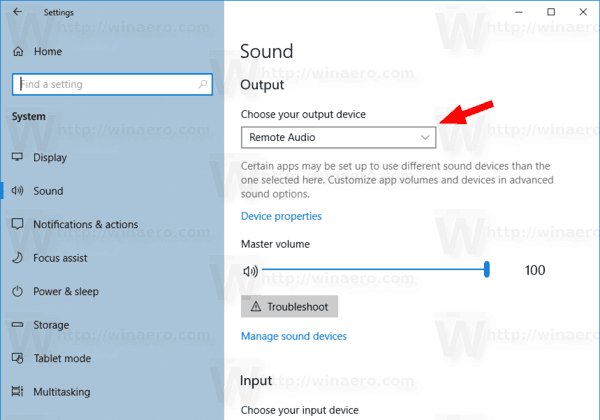
- Mag-click saMga Katangian sa Devicelink
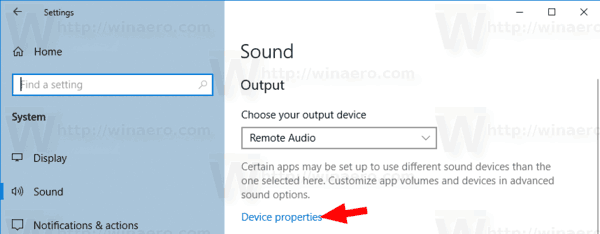
- Sa susunod na pahina, suriin angHuwag paganahinkahon upang hindi paganahin ang aparato. Hindi ito nasisiyasat bilang default.
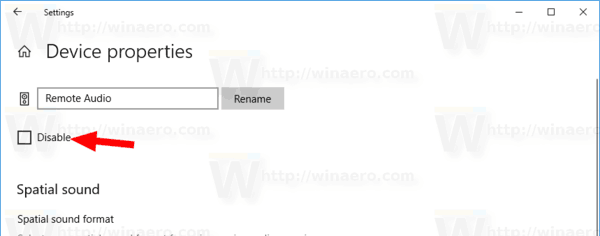
- Alisan ng check angHuwag paganahinkahon upang muling paganahin ang aparato.
Tapos ka na.
Gayundin, mayroong isang karagdagang pahina sa Mga Setting na maaari mong gamitin upang hindi paganahin ang mga tunog na aparato. Ito ay tinatawag naPamahalaan ang mga sound device.
Huwag paganahin ang isang Sound Output Device na may Pamahalaan ang Pahina ng mga tunog na aparato
- Buksan ang Setting app .
- Pumunta saSistema> Tunog.
- Sa kanan, mag-click sa linkPamahalaan ang mga sound devicesa ilalimPaglabas.
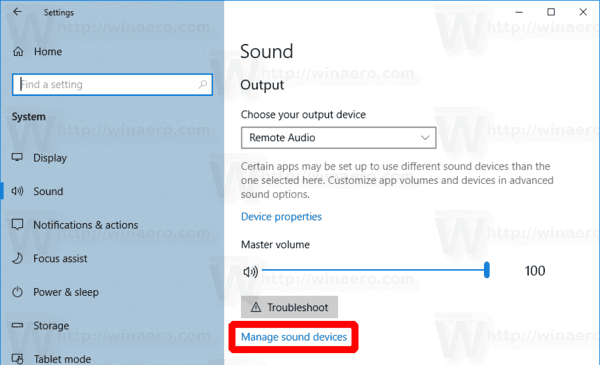
- Sa susunod na pahina, piliin ang iyong aparato ng output ng tunog sa listahan saMga aparato ng output.
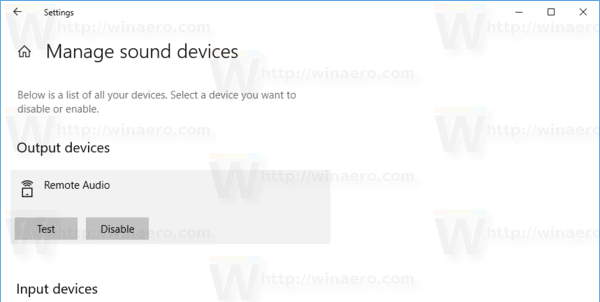
- Mag-click saHuwag paganahinna pindutan upang huwag paganahin ang napiling aparato.
- Mag-click saPaganahinna pindutan upang paganahin ang hindi pinagana aparato.
Tapos ka na.
Bukod sa app na Mga Setting, maaari mong gamitin ang mahusay na lumang Device Manager app upang paganahin o huwag paganahin ang mga aparato, kabilang ang mga naka-install na tunog na aparato sa iyong computer.
kung paano gamitin ang wireshark upang makakuha ng ip sa alitan
Huwag paganahin ang Sound Output Device sa Device Manager
- Pindutin ang Win + X key nang magkasama sa keyboard at mag-clickTagapamahala ng aparato.
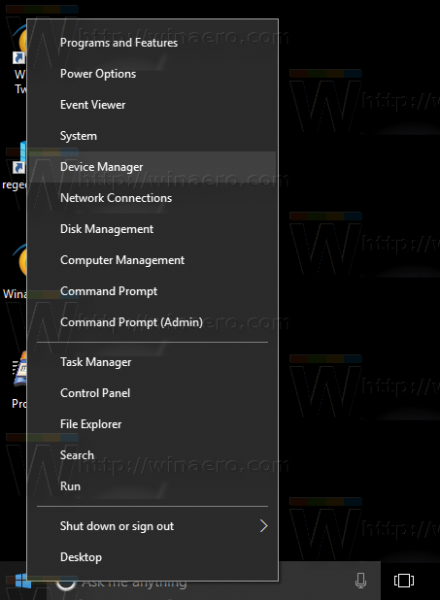
Tip: kaya mo ipasadya ang menu na Win + X ng Windows 10 .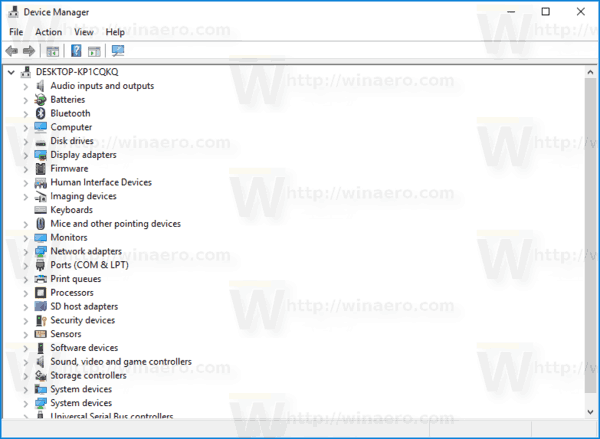
- Sa puno ng aparato, hanapin ang iyong aparato sa ilalimMga input at output ng audio.
- Mag-right click sa aparato at piliinHuwag paganahinmula sa menu ng konteksto upang hindi paganahin ito.
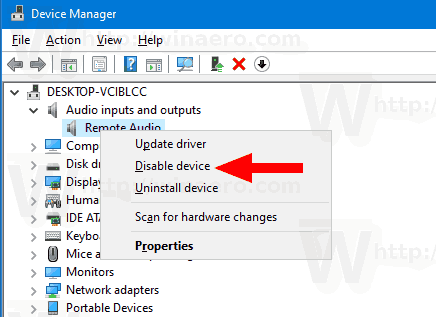
- Upang paganahin ang hindi pinagana na aparato, mag-right click dito at piliinPaganahinmula sa menu ng konteksto.
- Kumpirmahin ang pagpapatakbo kung na-prompt.
Tapos ka na.
Gayundin, maaaring magamit ang klasikong Control Panel applet na 'Sound' upang hindi paganahin o paganahin ang isang aparato ng output ng tunog.
Huwag paganahin ang isang Sound Output Device gamit ang Control Panel
- Buksan ang klasiko Control Panel app
- Mag-navigate saControl Panel Hardware at Sound Tunog.
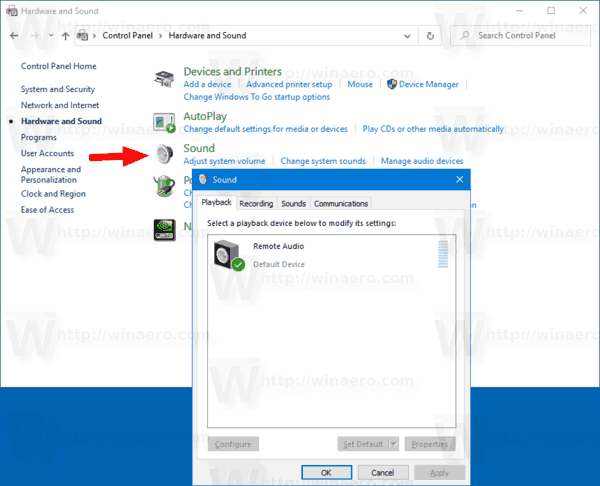
- Sa tab ng pag-playback, piliin ang aparato na nais mong hindi paganahin.
- Mag-right click dito at piliinHuwag paganahinmula sa menu ng konteksto. Idi-disable nito ang aparatong output ng tunog.
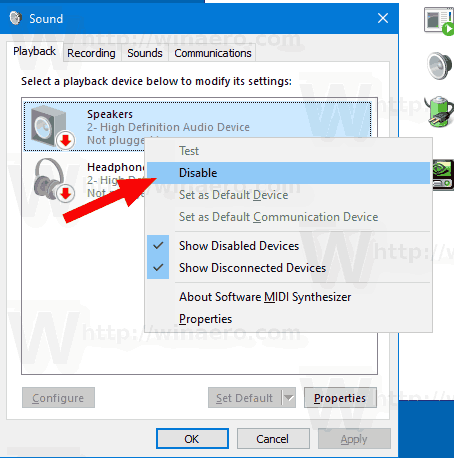
Tapos ka na.
kung paano makahanap ng mga nakatagong laro sa library ng singaw
Upang paganahin ang isang hindi pinagana ang aparato ng output ng tunog , gawin ang sumusunod.
- Tiyaking nakalista ang mga hindi pinagana na aparato: Mag-right click sa anumang aparato at tingnan kung mayroon ka nitoIpakita ang mga hindi pinagana na aparatoentry ay naka-check. Kung hindi, mag-click dito.
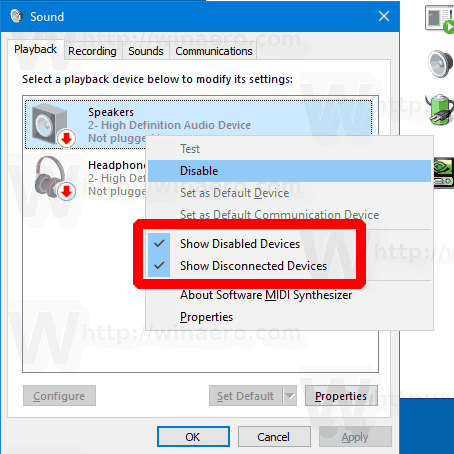
- Ngayon, mag-right click sa isang hindi pinagana na aparato sa listahan.
- PumiliPaganahinmula sa menu ng konteksto.
- Paganahin nito ang hindi pinagana na aparato.
Tapos ka na!
Tip: Upang makatipid ng iyong oras, maaari mong buksan ang klasikong dialog ng Sound gamit ang sumusunod na utos:
rundll32.exe shell32.dll, Control_RunDLL mmsys.cpl ,, 1
Sumangguni sa susunod na artikulo:
Windows 10 Rundll32 Command - ang kumpletong listahan
Sa wakas, maaari mong hindi paganahin o paganahin ang isang aparato ng output ng tunog sa Registry. Narito kung paano.
Huwag paganahin ang isang Sound Output Device sa Registry
- Buksan ang Registry Editor app .
- Pumunta sa sumusunod na key ng Registry.
HKEY_LOCAL_MACHINE SOFTWARE Microsoft Windows CurrentVersion MMDevices Audio Render
Tingnan kung paano pumunta sa isang Registry key sa isang pag-click .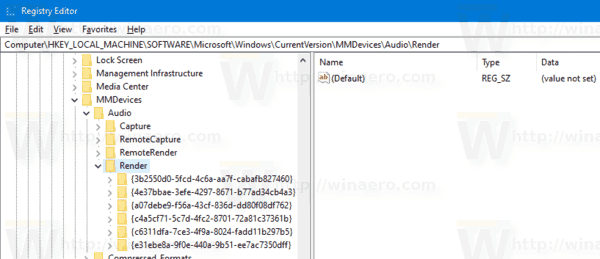
- Sa kaliwang pane, palawakin angIbigaysusi at buksan angAri-ariansubkey ng bawat isa GABAY hanggang sa makita mo ang aparato na nais mong huwag paganahin.
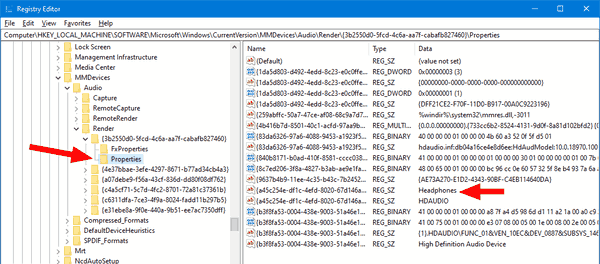
- Sa kanan ng naaangkop na key ng GUID, baguhin o lumikha ng isang bagong halagang 32-Bit DWORDDeviceState.
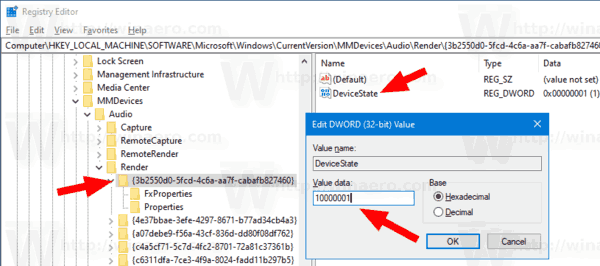
Tandaan: Kahit na ikaw ay tumatakbo ang 64-bit na Windows dapat ka pa ring lumikha ng isang 32-bit na halaga ng DWORD. - Itakda ang data ng halaga nito sa 1 upang paganahin ang aparato.
- Ang isang data ng halaga na 10000001 ay hindi magpapagana nito.
Ayan yun!
Mga artikulo ng interes:
- Baguhin ang Default na Device Input ng Sound sa Windows 10
- Palitan ang pangalan ng Audio Device sa Windows 10
- Itakda ang Audio Output Device Para sa Mga App Indibidwal sa Windows 10
- Paano Ayusin ang App Sound Indibidwal sa Windows 10
- Paano Baguhin ang Default na Audio Device sa Windows 10
- Paano Buksan ang Mga Pagpipilian ng Klasikong Tunog sa Windows 10
- Paano Paganahin ang Spatial Sound sa Windows 10